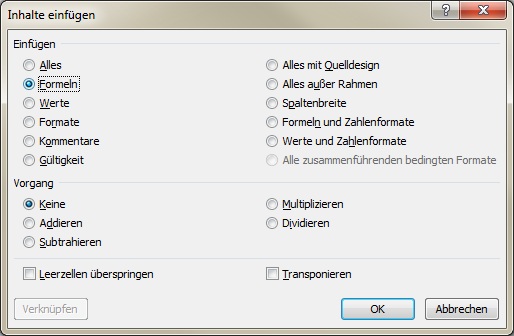
Zahlen und Formeln einfügen, ohne Excel-Formatierungen zu überschreiben
Sie haben eine Berechnung oder Tabelle erstellt und möchten sie mit neuen Daten durchführen? So können Sie neue, aktuelle Daten aus einem anderen Programm in eine Excel-Tabelle einfügen. Oder Sie verwenden Daten aus einer anderen Arbeitsmappe, um sie in eine fertige Kalkulation einzubinden.
Wenn Sie Daten wie gewohnt über die Funktion EINFÜGEN oder die Tastenkombination STRG V einfügen, werden bestehende Formatierungen, Farben und ähnliches in den Zellen überschrieben. Das können Sie verhindern, indem Sie nicht die gesamten Zellen mit allen Eigenschaften kopieren, sondern nur die Werte, die Texte und die Formeln. Das geht so:
- Markieren Sie die Zellen oder Inhalte, die Sie kopieren möchten.
- Kopieren Sie den Inhalt oder die Inhalte in die Zwischenablage, indem Sie die Tastenkombination STRG C drücken. Sie funktioniert in allen Excel-Versionen und in fast allen Windows-Programmen.
- Rufen Sie das Tabellenblatt auf, in das Sie die Inhalte einfügen möchten.
- Klicken Sie die Zelle an, an der Excel mit dem Einfügen beginnen soll.
- Aktivieren Sie das Kommando INHALTE EINFÜGEN. In Excel ab Version 2007 finden Sie das Kommando im Register START der Multifunktionsleiste. Klicken Sie in der Gruppe ZWISCHENABLAGE auf EINFÜGEN – INHALTE EINFÜGEN. In Excel bis einschließlich Version 2003 rufen Sie den Befehle BEARBEITEN – INHALTE EINFÜGEN auf.
- In der erscheinenden Dialogbox markieren Sie die Optionen FORMELN.

- Bestätigen Sie Ihre Angaben mit der Schaltfläche OK.
Anschließend erscheinen in den Zellen des Bereichs die gewünschten neuen Inhalte. Zahlenformate und andere Formatierungen wie Muster, Farben, Rahmen oder ähnliches werden dabei nicht überschrieben.
Es mag auf den ersten Blick verwirrend sein, dass mit der Option FORMELN nicht nur die Formeln, sondern auch Texte und Zahlen überschrieben werden. Das hat damit zu tun, dass auch absolute Zahlen oder Text für Excel Formeln sind, sozusagen konstante Formeln.






